如何为 WooCommerce 创建有条件折扣(完整指南)
已发表: 2023-10-13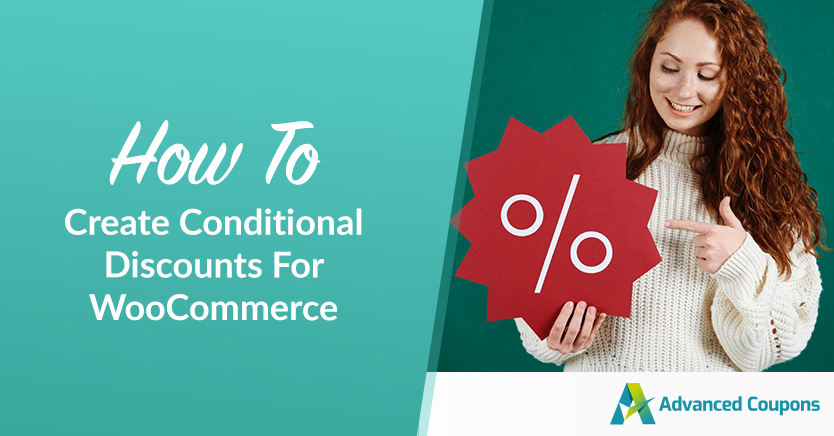
折扣可以极大地促进利润,但如果管理不当,也会带来潜在的负面影响。 虽然帮助客户节省开支固然很棒,但您也不想做得太过分而最终损害自己的利润。 这就是 WooCommerce 有条件折扣发挥作用的地方。
作为商店老板,有条件折扣可让您在客户获得折扣之前制定规则和要求。 这样,您就可以高枕无忧,因为您知道自己不会牺牲利润,而且您还可以针对合适的受众来享受这些折扣。
在本文中,我们将深入探讨有条件折扣及其为您的商店带来的好处。 此外,我们将引导您完成一个简单的 3 步流程,使用高级优惠券在 WooCommerce 中进行设置。 那么,让我们直接深入探讨吧!
什么是有条件折扣以及为什么需要它们
有条件折扣是一种巧妙的定价策略,根据满足的特定条件或标准向购买者提供折扣或特别优惠。
简而言之,只有当客户满足特定要求时,这些折扣才会生效。 您是否遇到过“订单满 100 美元立减 50%”或“所有冬季系列商品立减 20%”之类的优惠?
这些都是有条件折扣的好例子!
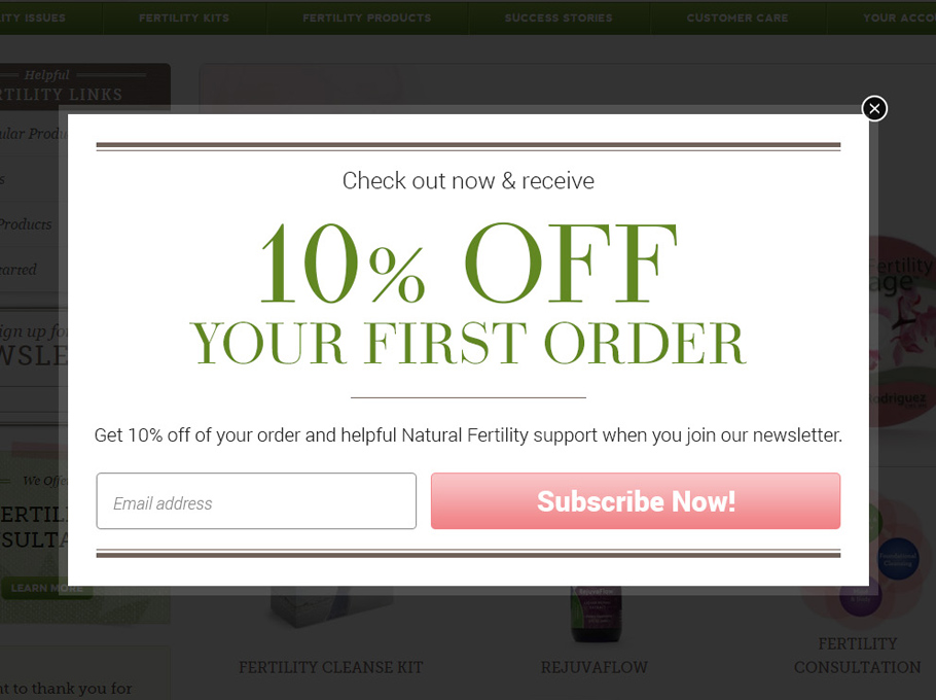
那么,为什么要考虑使用它们呢?
归根结底,折扣涉及你的血汗钱。 您不会想向任何人提供降价服务,对吧?
此外,有条件折扣还可以为您的企业带来其他一些好处,包括:
1、清理过剩库存。
当您需要清理过剩或滞销库存时,有条件折扣会派上用场。 为接近过期日期的产品或库存有限的产品提供折扣有助于防止浪费。 这就像给那些剩余的物品最后一次发光的机会。
2. 鼓励客户采取行动。
有条件折扣经常用于激励客户采取特定行动。 例如,您可以向新注册客户提供基于购物车的折扣。 如果您有一个漂亮的优惠券插件可供使用,您甚至可以根据客户的登录状态提供折扣!
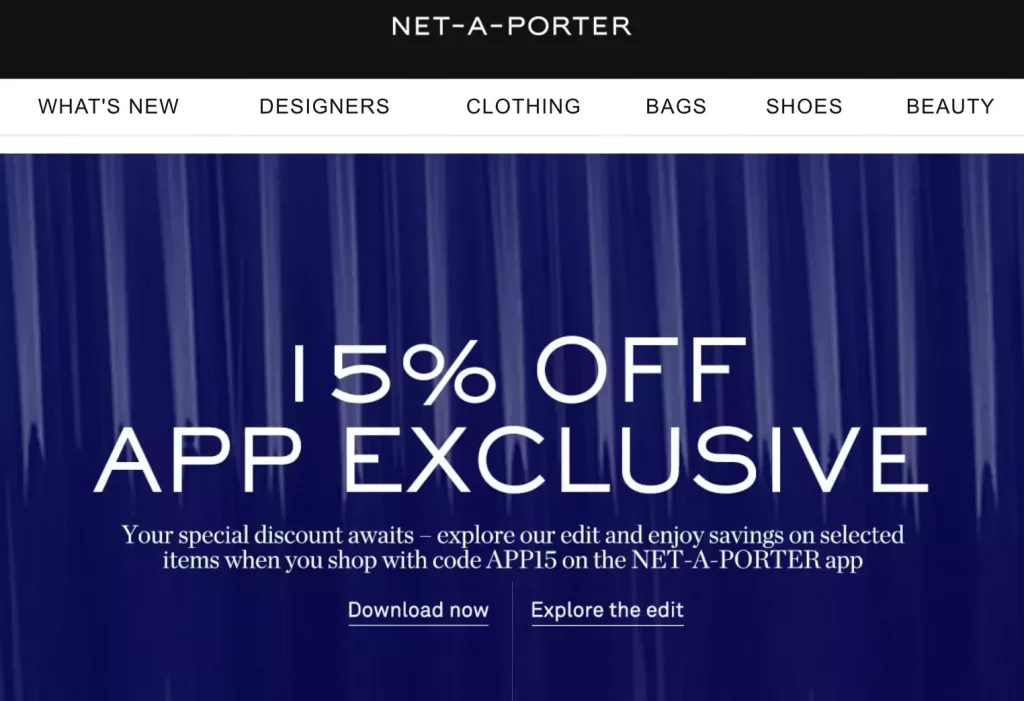
通过以这种方式定制折扣,您可以提供有针对性的优惠。 换句话说,它们不仅仅是随机的价格下跌。
这不仅可以帮助您销售更多产品,还可以确保折扣适合每位客户,具体取决于他们与我们品牌的联系方式。 更重要的是,这就是您如何让我们的客户成为回头客!
3. 提高重复购买率。
说到客户忠诚度,您还可以使用有条件的折扣来鼓励回头客。 这些折扣通常取决于消费总额或他们之前与您一起购物的次数等因素。
如果您感觉特别慷慨,您甚至可以在客户最后一次订购后不久或当他们有购买特定类别商品的习惯时给予折扣。
4.推动季节性促销。
企业还可以在特殊季节、节假日或活动期间充分利用有条件折扣。
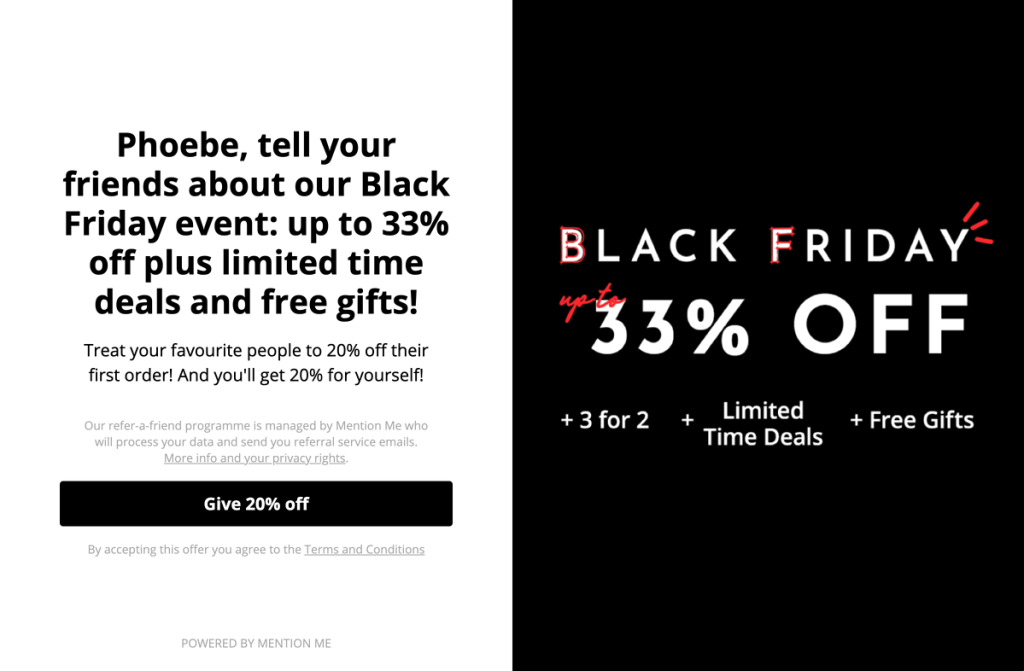
想象一下:当冬天开始寒冷时,提供舒适的冬季服装折扣是非常有意义的。 当黑色星期五销售狂潮袭来时,推出特别促销活动可以让您的收入在购物高峰期飙升。
这一切都与时机和迎合客户的需求有关!
5. 回收废弃的手推车。
最后但并非最不重要的一点是,有条件的优惠券可以在回收废弃的购物车方面发挥奇效。 想象一下这样的场景 – 客户将商品留在购物车中而没有点击“购买”按钮。
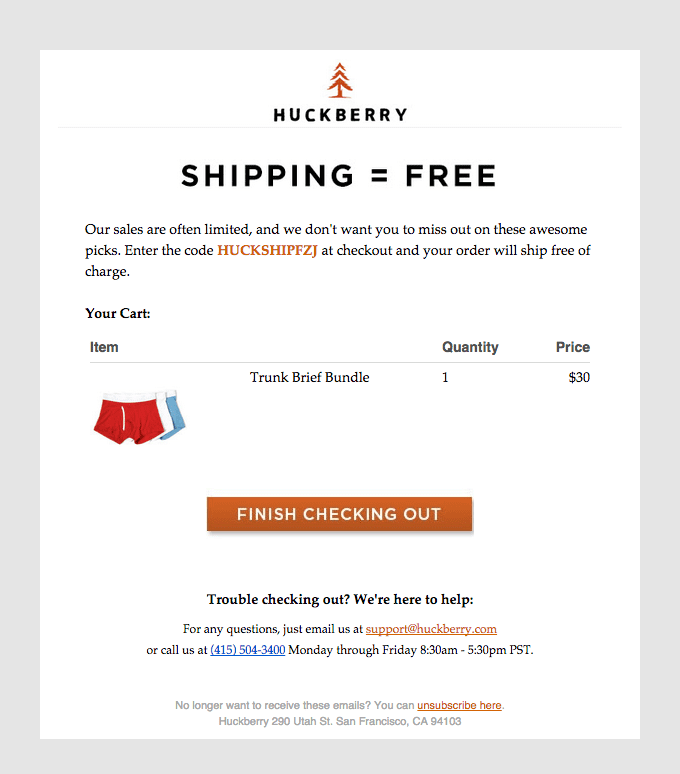
你做什么工作? 好吧,向他们提供折扣可能是他们需要回来并达成交易的温和推动。 这就像说: “嘿,我们注意到你落下了一些东西。 这里有一些小东西可以让交易变得更甜蜜,让你动起来!”
为 WooCommerce 创建有条件折扣的 3 个步骤
如您所知,有条件折扣提供了多种方式来塑造客户行为、促进销售并实现各种营销目标。
关键在于如何配置这些条件以使奇迹发生。
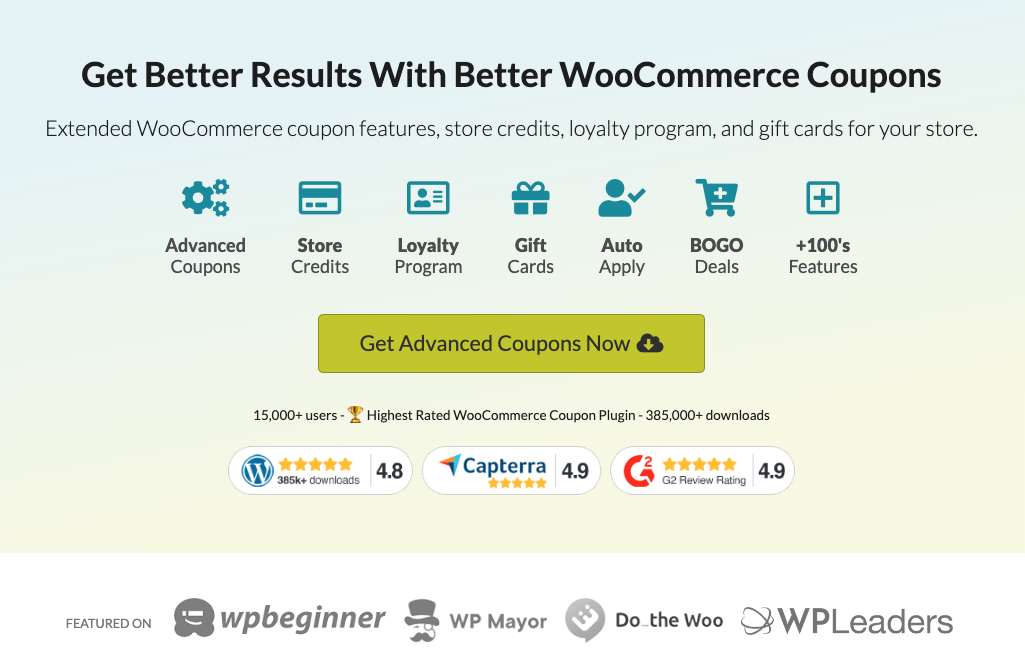
如果您渴望提供有条件折扣,高级优惠券是您实现这一目标的首选工具。 凭借其广泛的灵活的购物车条件链,您可以设置多个规则,将它们堆叠在一起,以确保您的折扣无缝运行。
因此,让我们将其分为三个简单的步骤来设置这些条件:
1. 创建新优惠券。
在深入创建有条件折扣之前,首要任务是定义您的报价。 因此,从本质上讲,您必须决定折扣的价值和细节。

要进行设置,请转到WooCommerce > 优惠券 > 添加新优惠券。 然后,您将看到需要填写的几个字段来设置优惠券数据:
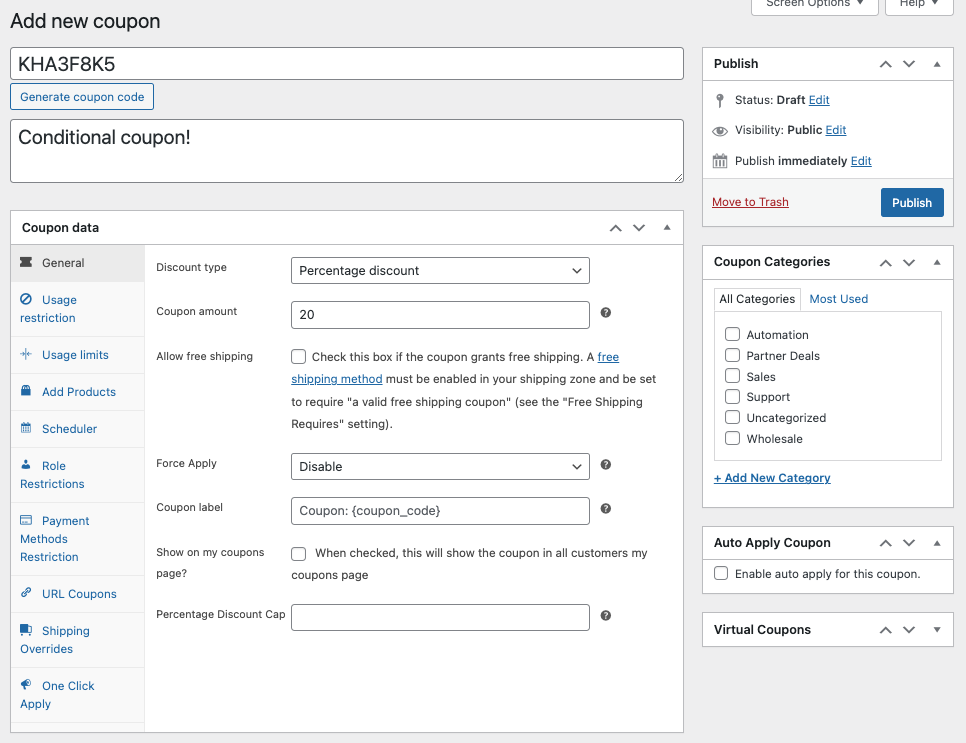
例如,您需要指定折扣类型、使用限制、使用限制、计划、角色限制等。
然后,一旦您准备好要约,就可以继续并配置这些条件。
2. 选择购物车条件。
为了创建有条件折扣,您需要利用高级优惠券的购物车条件功能。 您所要做的就是向下滚动,您会在优惠券数据的正下方找到此部分:
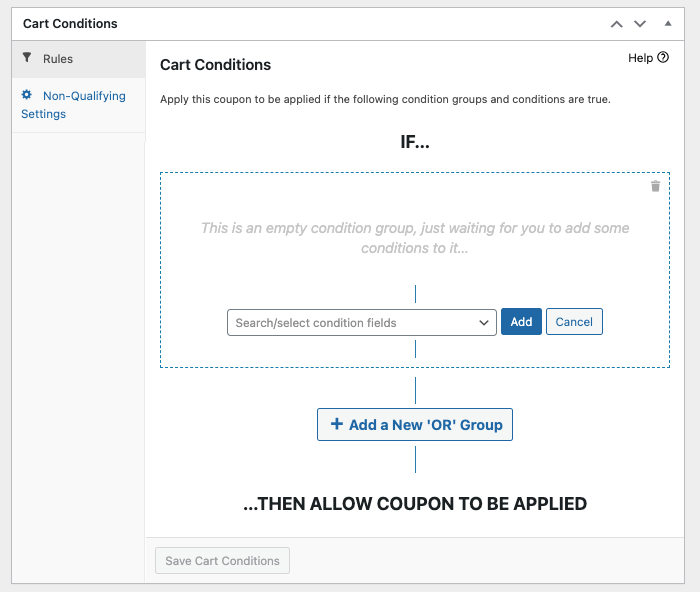
单击该下拉选项后,您将发现触手可及的购物车状况选择宝库。 例如,您可以根据以下条件建立优惠券条件:
- 购物车数量
- 购物车小计
- 购物车总重量
- 购物车中存在产品类别
- 购物车中存在自定义分类法
- 客户之前已订购过产品类别
- 特定产品类别的客户总支出
- 客户登录状态
- 允许的客户用户角色
- 不允许的客户用户角色
- 客户注册后数小时内
- 客户最后下单后数小时内
- 客户总支出
- 发货区域及地区
- 客户订单数量
此外,您还可以获得两个高级条件,例如:
- 自定义用户元
- 自定义购物车项目元
注意:要了解有关每种状况的更多信息,请在此处查看我们的终极购物车状况指南。
然后,从现在开始,就需要选择与您想要提供的特定有条件折扣相符的购物车条件。 因此,举例来说,如果您的目标是“20 公斤以上订单立减 50 美元”,您需要继续选择“购物车重量”条件:
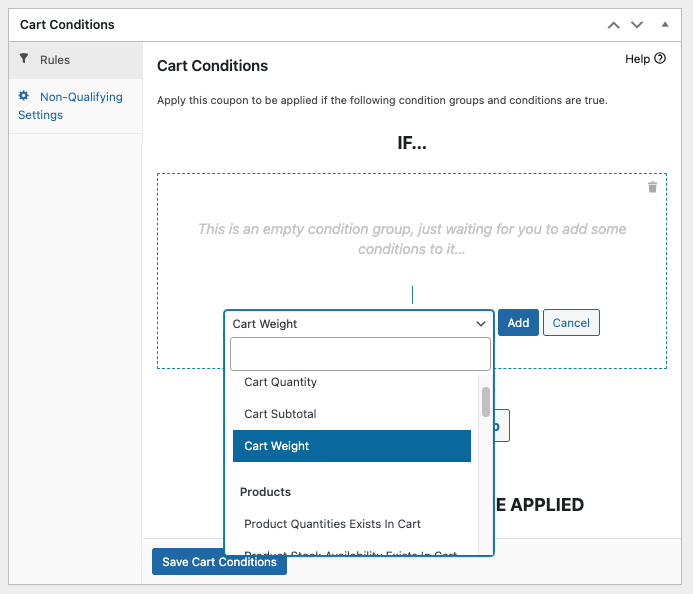
3. 配置选定的购物车条件。
选择特定条件(例如“购物车重量”)后,请继续并单击“添加”。
这将打开一个新的配置选项卡,系统将提示您定义客户必须满足的规则:
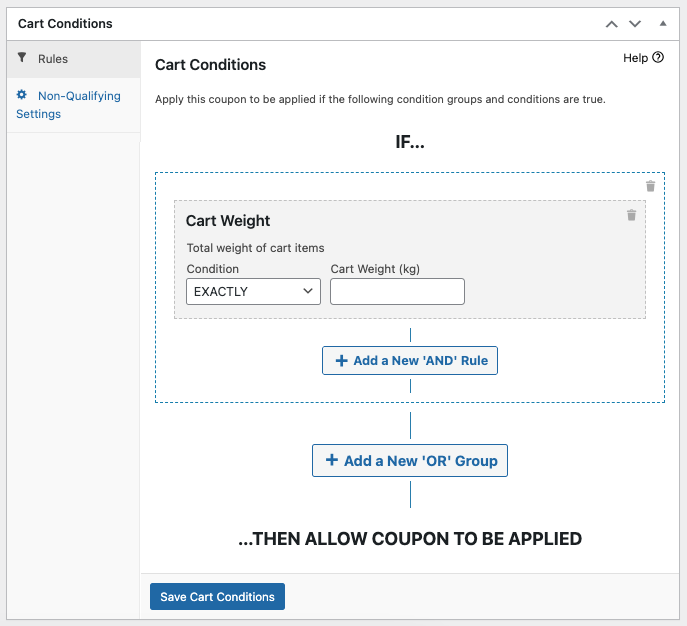
因此,在上面提供的示例折扣中, “订单重量超过 20 公斤可享受 50 美元折扣”,您需要将条件设置为“大于” ,然后在“购物车重量”字段中输入“20” :
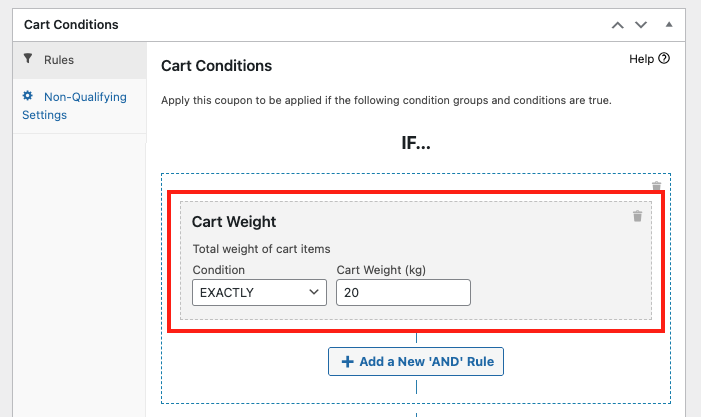
这是一个额外的提示:
您可以通过添加“OR/IF”条件将折扣条件提升到一个新的水平。 只需单击“添加新的‘OR’组”,选择条件,然后按照我们之前介绍的步骤操作:
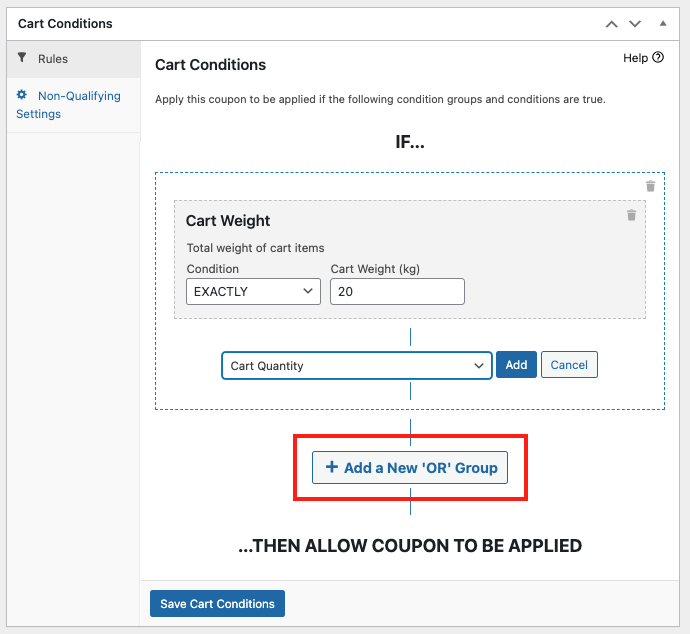
这允许您叠加条件,创造更精细的优惠券使用体验。
一旦您对优惠券设置感到满意,请点击“保存购物车条件”。 然后,您就可以单击“发布”按钮了!
结论
有条件折扣可帮助您提高利润,而不必担心任何人都可以简单地利用您的优惠券优惠。 此外,它还可以通过多种方式帮助您的业务,例如:
- 清理多余库存。
- 鼓励客户采取行动。
- 提高重复购买率。
- 推动季节性促销活动。
- 回收废弃的手推车。
幸运的是,使用高级优惠券可以轻松为 WooCommerce 设置有条件折扣。 在本文中,我们讨论了实现此目的的 3 个简单步骤:
- 创建新优惠券。
- 选择购物车条件。
- 配置选定的购物车条件。
您对本文有任何疑问吗? 请在下面的评论中告诉我们。
